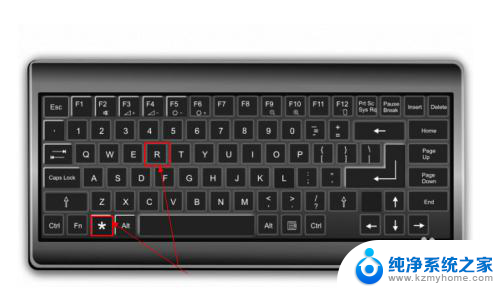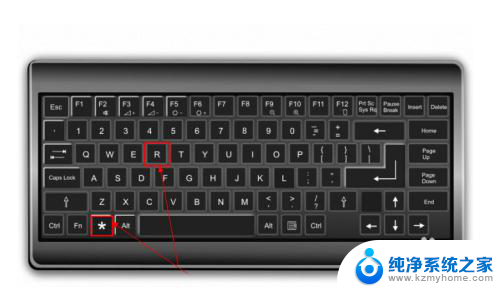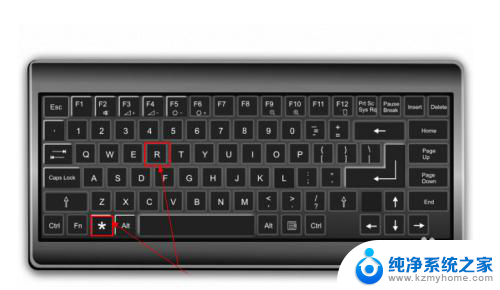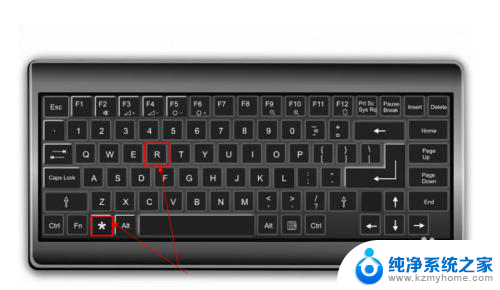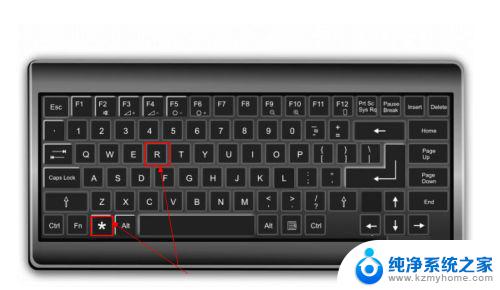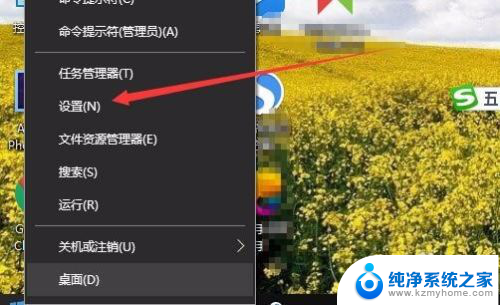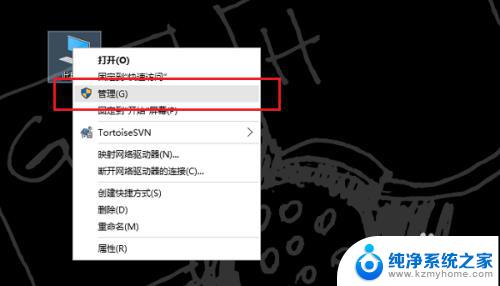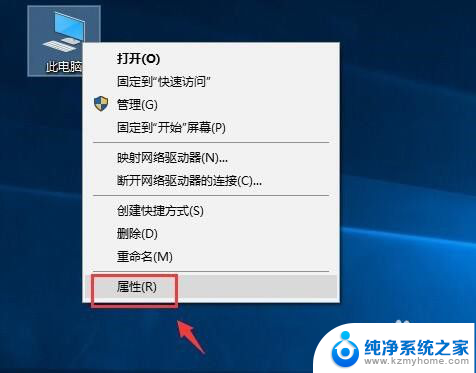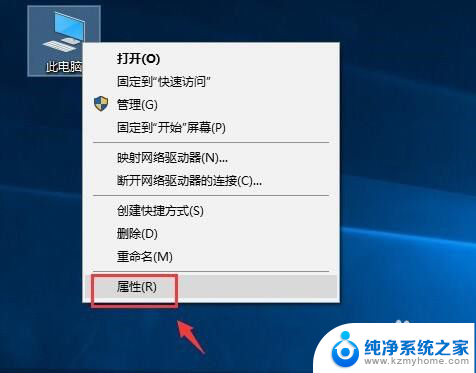笔记本看电池损耗 win10如何查看电池的损耗情况
更新时间:2024-01-12 12:59:07作者:jiang
随着科技的飞速发展,笔记本电脑已经成为我们生活中不可或缺的一部分,随着时间的推移,笔记本电脑的电池损耗问题也逐渐浮出水面。对于很多人来说,电池损耗是一个非常头疼的问题,因为它直接影响到了电脑的使用时间和便携性。在Windows 10操作系统中,我们该如何查看电池的损耗情况呢?本文将为大家介绍一些方法来解决这个问题。
方法如下:
1.按下键盘的 win+R 组合快捷键;或者是直接点击开始菜单中的 命令行提示符 选项。
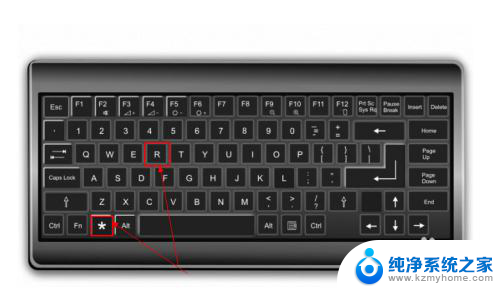
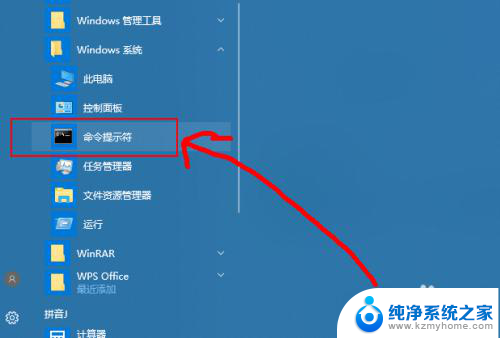
2.然后在打开的运行窗口中输入 cmd 回车。
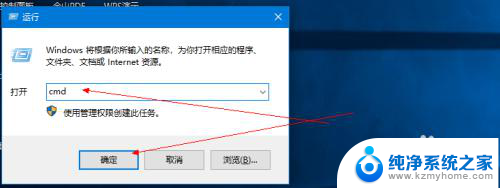
3.然后在打开的命令行窗口中输入 Powercfg /batteryreport 回车。
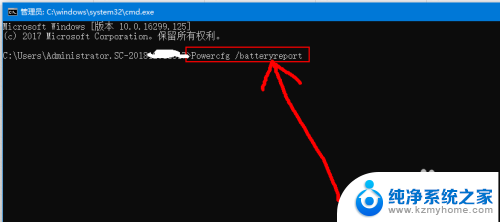
4.然后会给出电池使用时间报告的路径信息。
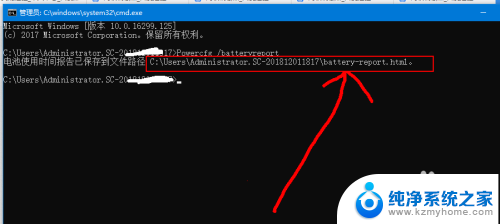
5.然后根据给出的路径,打开这个文件夹。然后就可以看到给出的报告网页文件了。

6.然后双击打开这个文件,然后就可以看到这个电池报告的信息了。
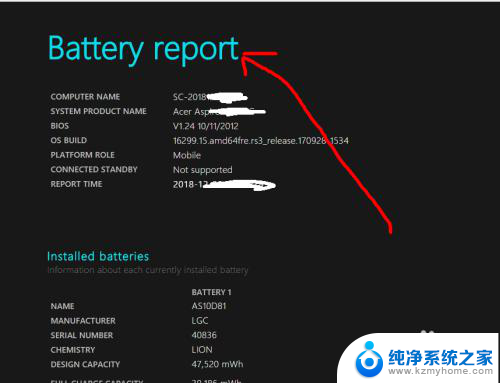
7.其中,一共有六项。有基本信息,近三天的使用情况,近三天的使用曲线,使用历史,续航等等。
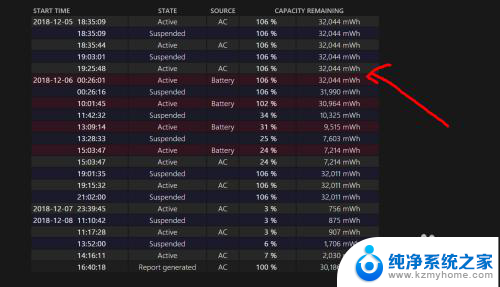
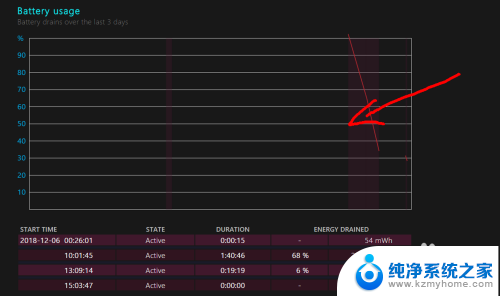
以上就是笔记本电池损耗的全部内容,需要的用户可以按照这些步骤操作,希望对大家有所帮助。